Přehled všech zaměstnanců naleznete v sekci Provozy v levém menu.

Zde vidíte jednotlivé provozy a v nich zařazené zaměstnance.
U každého zaměstnance je puntík, který má tři základní barvy.
Zelená barva značí, že je zaměstnanec přítomen v práci.
Červená barva značí, že zaměstnanec v práci není přítomen.
Šedá barva se u zaměstnance objeví pouze v případě, že mu byl ukončen úvazek a ve filtru na pravé straně mám zaškrtnuto, že chci vidět seznam bývalých zaměstnanců.
Když má zaměstnanec nějakou nepřítomnost nebo přerušení směny, tak u něj svítí puntík se zkratkou a v barvě výjimky nebo přerušení směny na kterém se zaměstnanec nachází.
OBSAH
Seznam témat
Zobrazení přítomnosti v programu
Na pravé straně je filtr, ve kterém je možné zadat jméno konkrétního zaměstnance
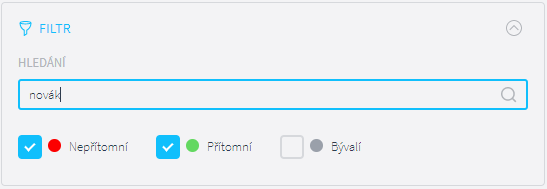
a tím okamžitě zjistit jeho přítomnost na pracovišti.

Ve filtru můžete zatrhnout také jen políčko pro zobrazení přítomných nebo nepřítomných osob na pracovišti.
V případě, že chcete zobrazit seznam všech osob nepřítomných na pracovišti, tak ve filtru zvolte pouze červenou barvu nepřítomných zaměstnanců

a potom se Vám v provozech zobrazí pouze zaměstnanci, kteří jsou nepřítomní v práci. Když je zaměstnanec u lékaře, nemocen, na dovolené nebo má zadanou některou z dalších výjimek, tak u něj není červený puntík označující běžnou nepřítomnost, ale puntík je v barvě a se zkratkou výjimky nebo přerušení, na kterém se zaměstnanec nachází.

Stejným způsobem můžete zobrazit i seznam přítomných nebo bývalých zaměstnanců.
Když si zaměstnanci přerušení směny pípají na čtečce, tak je možné definovat, zda má při tomto přerušení zaměstnanec svítit v práci jako přítomný nebo nepřítomný. Typickým příkladem je například přestávka, kde některé firmy mají jídelnu uvnitř firmy a chtějí vidět, že je zaměstnanec přítomen, ale na přestávce a jsou zase firmy, které chtějí mít informaci, že zaměstnanec je na přestávce, ale nepřítomen.
Definovat to můžete v Nastavení v menu na levé straně. Je zde sekce Výjimky a v seznamu všech výjimek vyberete tu, kde chcete nastavit, aby zaměstnanec svítil při přerušení směny jako nepřítomný.
Aby mohl zaměstnanec vůbec přerušení směny na čtečce zaznamenat, musí to být v nastavení dané výjimky definováno zaškrtnutím políčka Používat výjimku jako přerušení směny. Systémově jsou již některé výjimky rovnou tímto způsobem definovány. Zakliknutím políčka Přerušení směny zohlednit v přítomnosti zaměstnance definujete to, že zaměstnanec po označení tohoto přerušení směny na čtečce bude svítit v programu jako nepřítomen. Pokud toto políčko není zakliknuté, tak zaměstnanec bude svítit jako přítomen.

Tisk seznamu
Pro účely kontroly můžete rychle vytisknout sestavu, která Vám zobrazí, kdo je a kdo není v konkrétním provozu přítomen na pracovišti.
Opět zvolte sekci Provozy v levém menu

a v pravém horním rohu nad filtrem máte ikonu Tisk.

Jakmile na ni kliknete, tak se Vám zobrazí možnost tisku do formátu PDF nebo XLSX.

Formát PDF je tisková sestava, která má hlavičku a používá se jako oficiální tisková sestava.

Tisková sestava ve formátu XLSX neobsahuje hlavičku a patičku a je s ní možné dále pracovat v programu excel, případně v jiných programech kompatibilních s tímto formátem.

Byl tento článek užitečný?
To je skvělé!
Děkujeme Vám za zpětnou vazbu
Je nám líto, že jsme vám nepomohli
Děkujeme Vám za zpětnou vazbu
Zpětná vazba odeslána
Oceňujeme vaši snahu a pokusíme se článek opravit